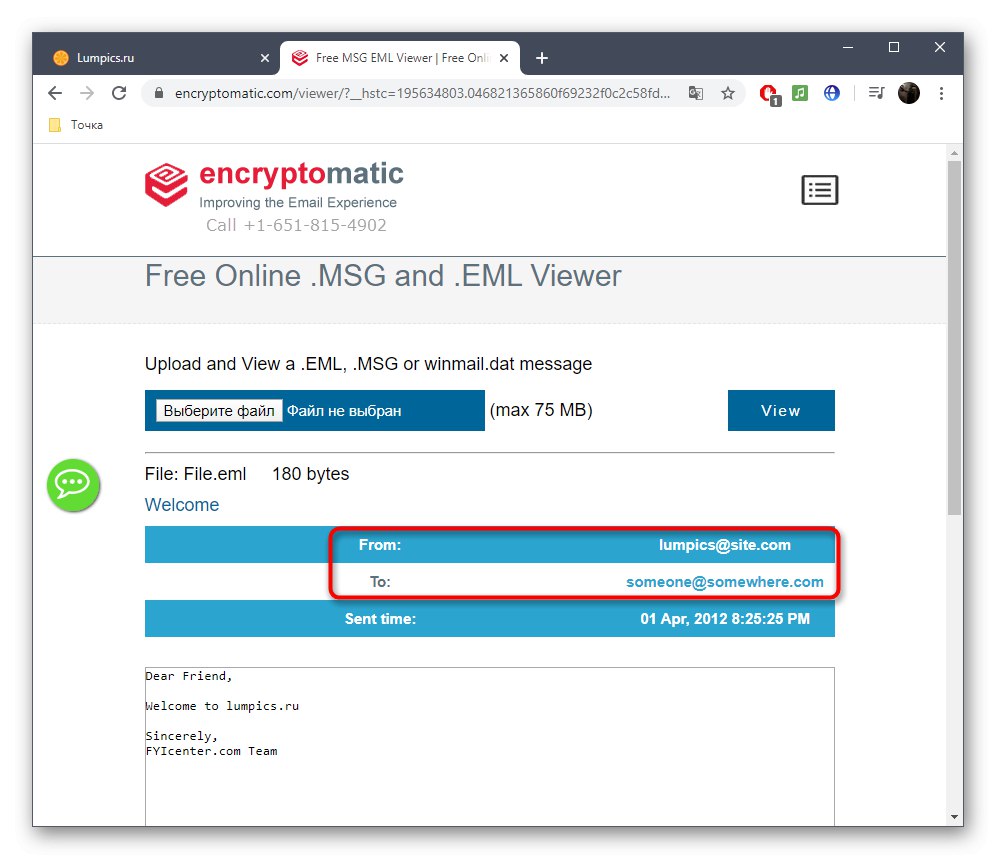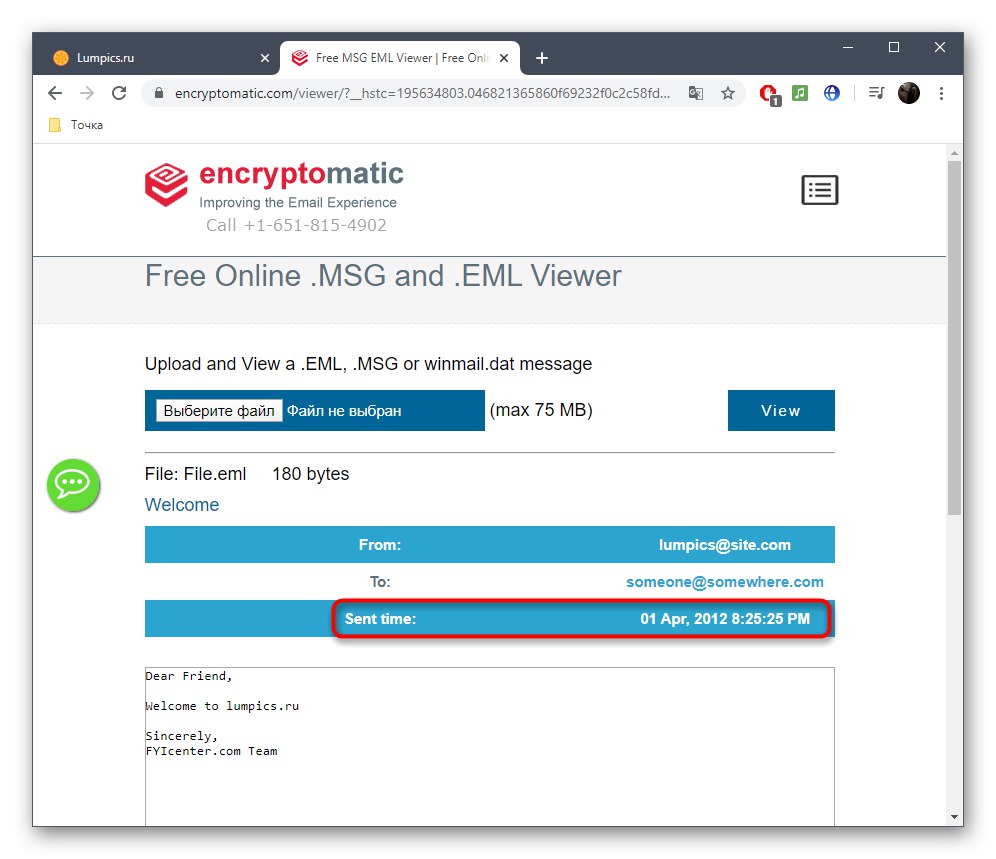روش 1: EncryptoMatic
ما فقط یک سرویس یافتیم که به شما امکان می دهد پیام های ایمیل ذخیره شده در قالب متن EML را باز کنید. EncryptoMatic نامیده می شود و محلی سازی روسی ندارد ، اگرچه حتی یک کاربر تازه کار رابط انگلیسی را درک می کند.
به سرویس آنلاین EncryptoMatic بروید
- برای رفتن به صفحه اصلی وب سایت EncryptoMatic و استفاده از دکمه ، روی پیوند بالا کلیک کنید "انتخاب پرونده".
- یک پنجره Explorer باز می شود ، یک شی EML را در آن پیدا کنید و آن را باز کنید.
- در برگه ، روی دکمه کلیک کنید "چشم انداز".
- تمام اطلاعات لازم در مورد پرونده در زیر نشان داده شده است. ابتدا آدرس فرستنده و گیرنده می آید ،
![مشاهده فرستنده و گیرنده ایمیل در یک فایل EML از طریق EncryptoMatic]()
سپس زمان ارسال این پیام.
![تاریخ ارسال پیام از طریق یک سرویس آنلاین را در یک فایل EML مشاهده کنید]()
علاوه بر این ، می توانید با توجه به بلوک پایین ، با مطالب آن آشنا شوید.
- متن موجود در آنجا برای کپی برداری موجود است. آن را برجسته کرده و میانبر صفحه کلید را فشار دهید Ctrl + C یا با کلیک راست روی منوی زمینه از آن استفاده کنید.
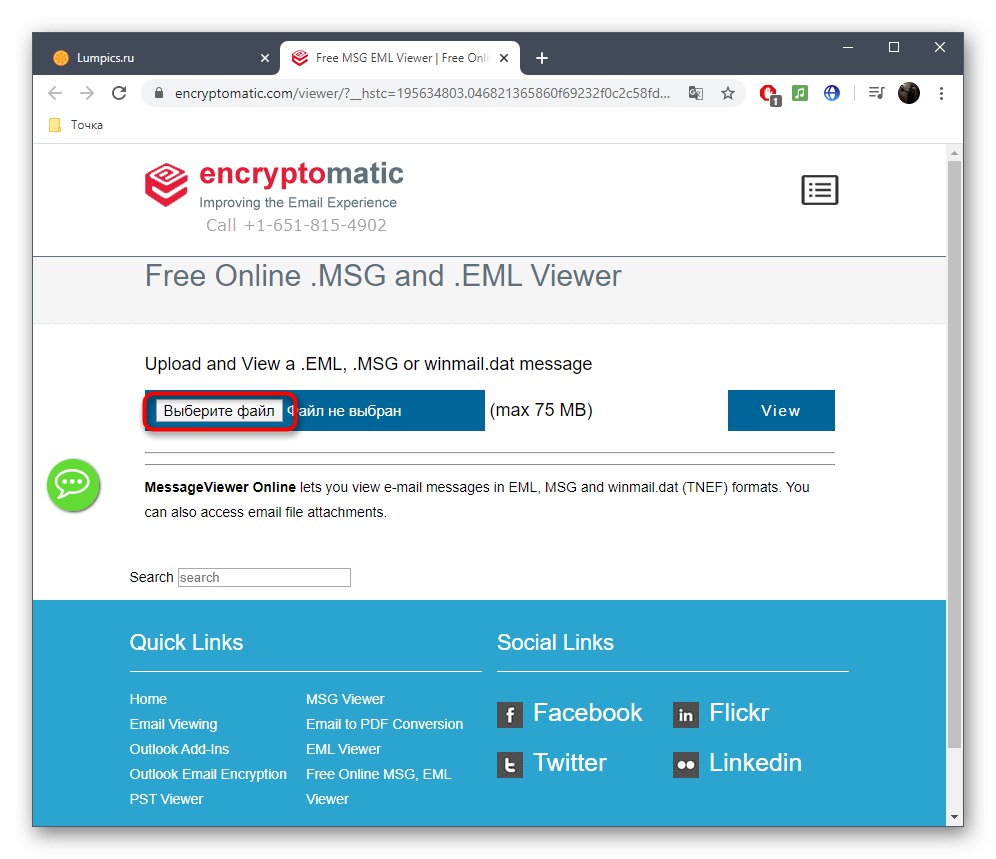
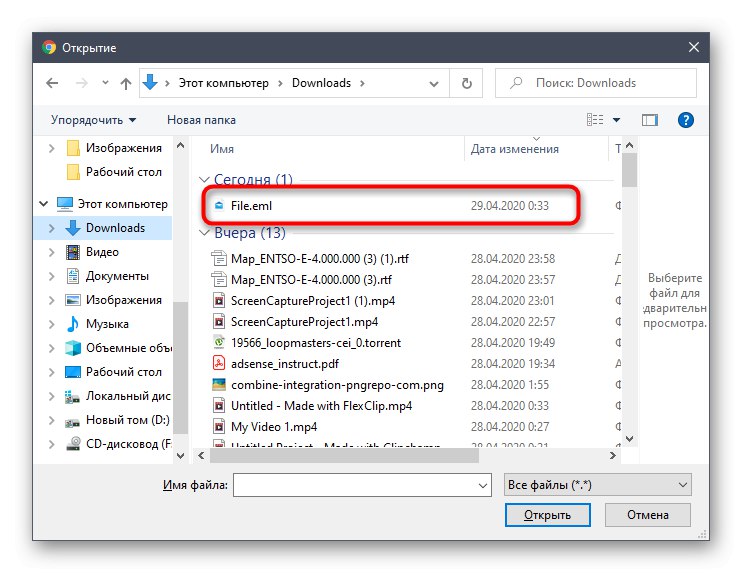
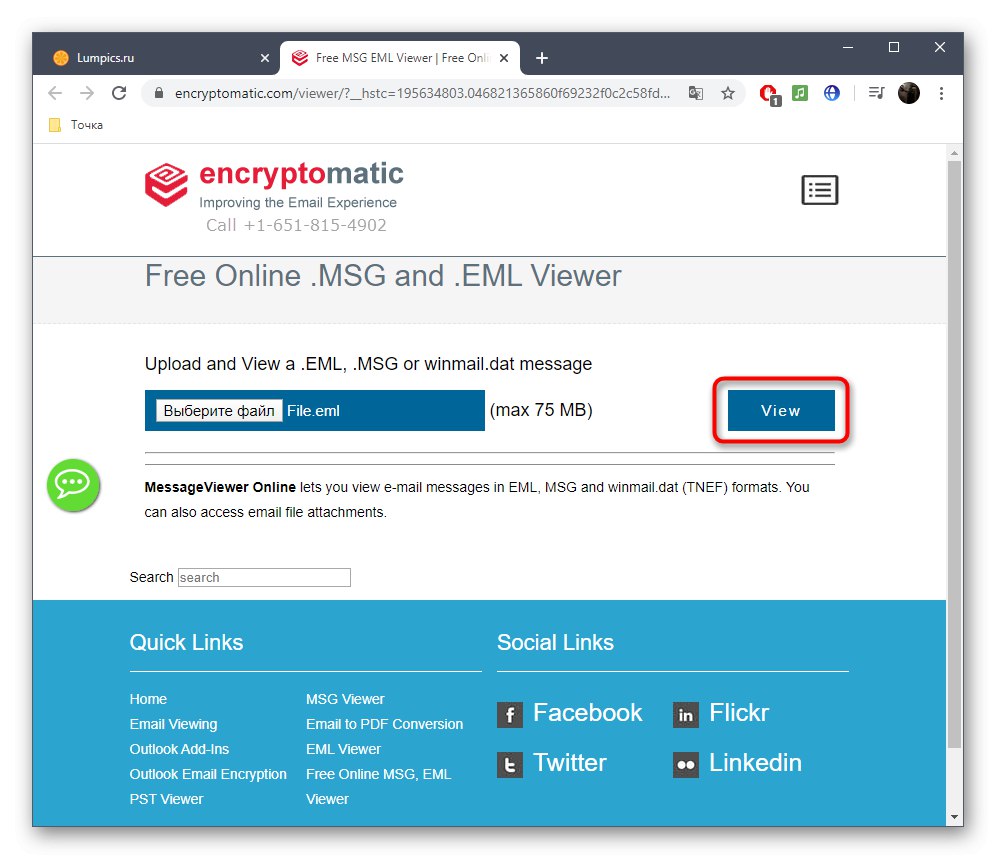
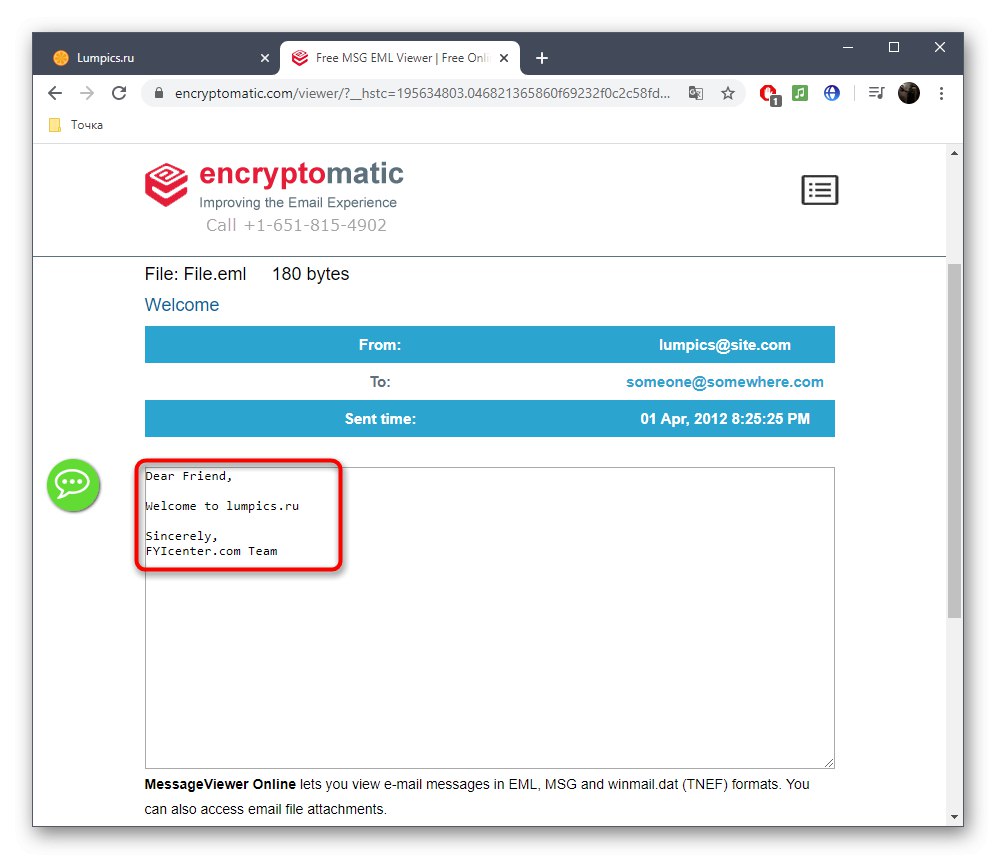
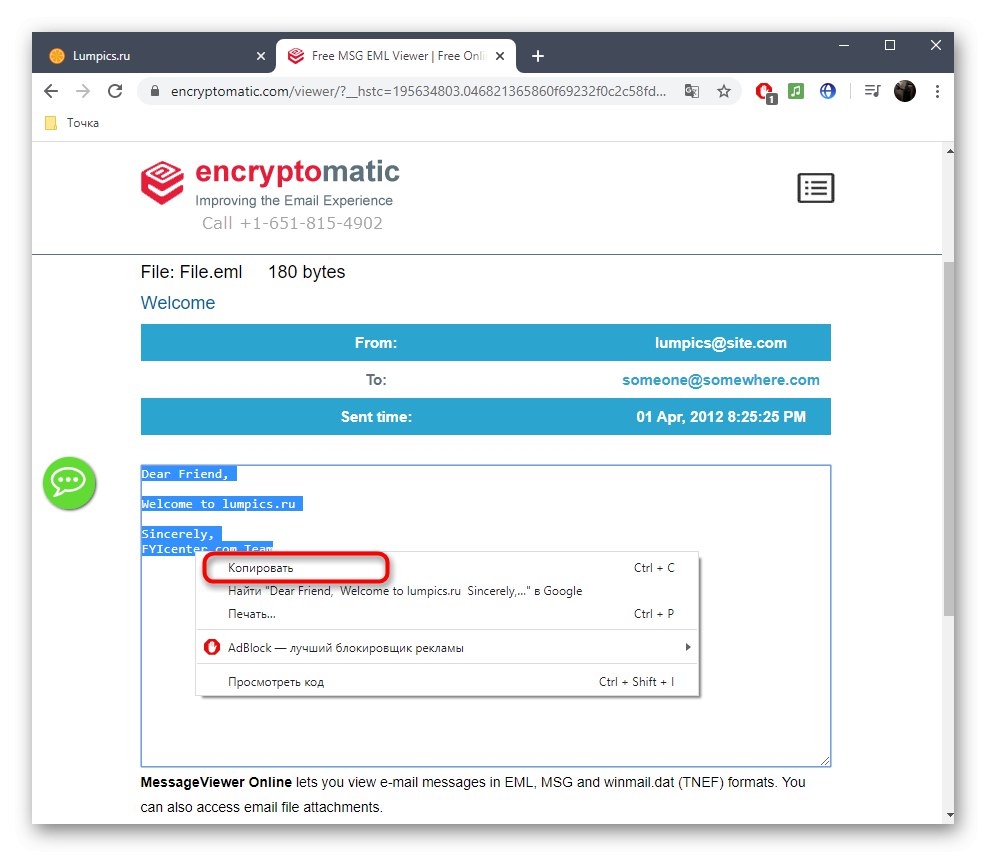
روش 2: تبدیل EML به DOC
متناوباً ، پیشنهاد ما این است که EML را به DOC تبدیل کنید. واقعیت این است که اولین فرمت متنی است ، بنابراین تبدیل آن به مورد دوم برای بسیاری دشوار نیست و می توانید با استفاده از بسیاری از سرویس های آنلاین چنین فایلی را باز کنید.
- بیایید فرایند تبدیل را با استفاده از مثال یک وب سرویس تجزیه و تحلیل کنیم ، تا تصویر دقیقی از راه حل این مشکل داشته باشید. با استفاده از لینک بالا به وب سایت زامزار بروید و بر روی دکمه موجود کلیک کنید. "افزودن پرونده".
- در پنجره Explorer باز شده ، فایل EML را پیدا کرده و آن را انتخاب کنید.
- منتظر بمانید تا بارگیری کامل شود و سپس بررسی کنید که شی به DOC تبدیل شده است.
- وقتی آماده شدید ، کلیک کنید "تبدیل"برای شروع این روند
- صبر کنید تا تبدیل کامل شود ، که به معنای واقعی کلمه چند ثانیه طول می کشد.
- اکنون می توانید سند دریافت شده را بارگیری کنید تا بعداً از طریق هر سرویس وب مناسب باز شود.
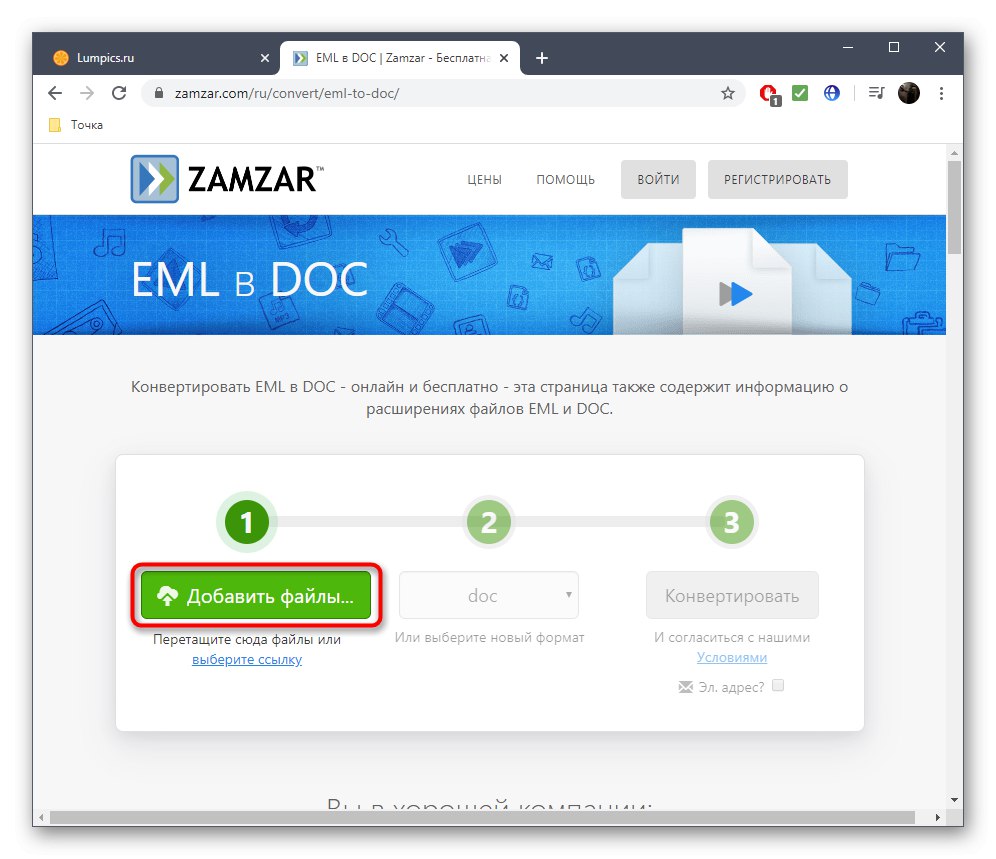
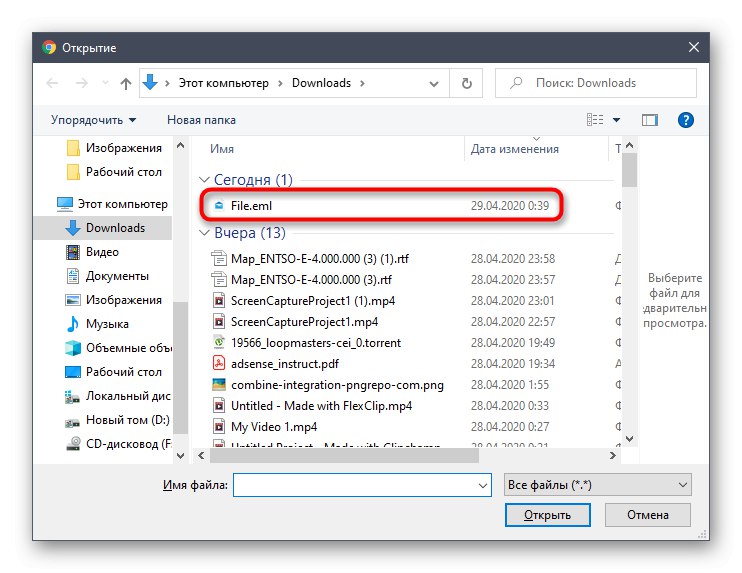
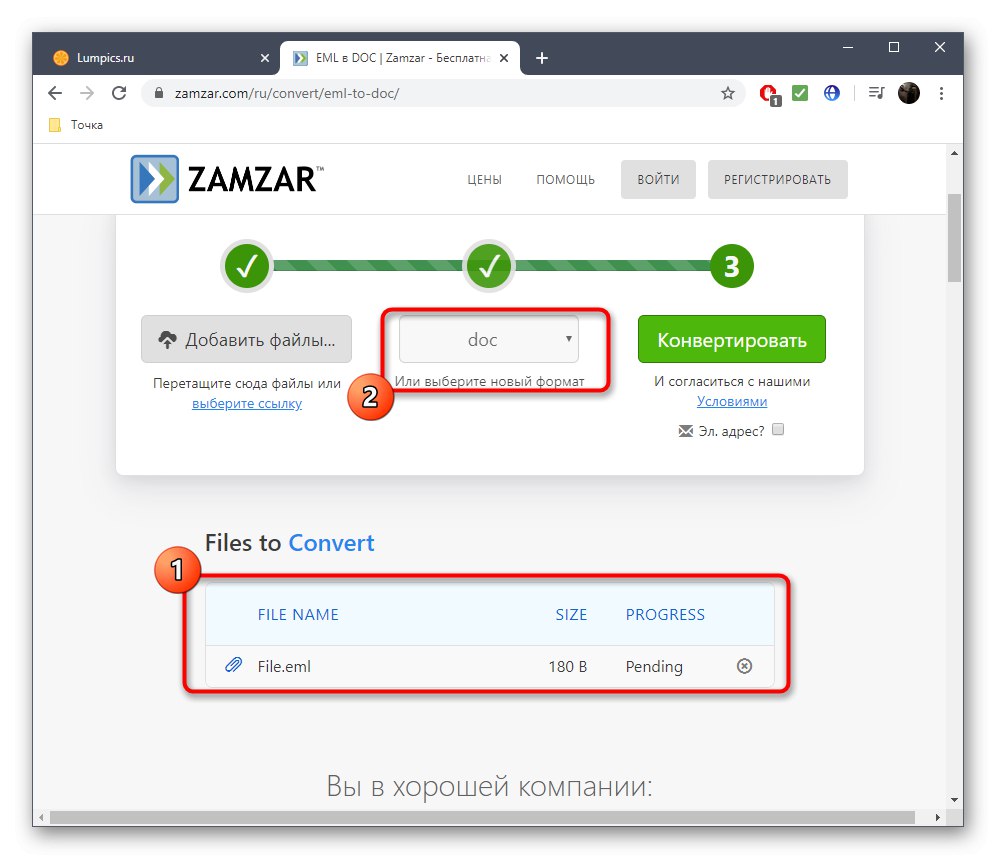
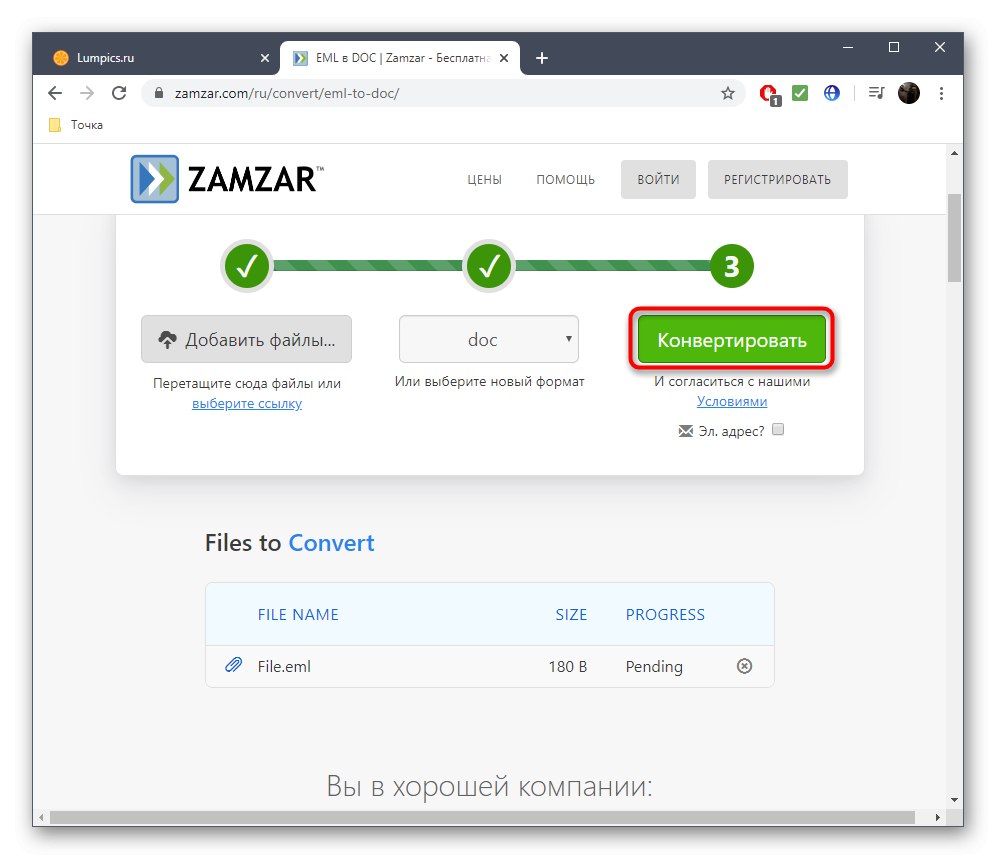
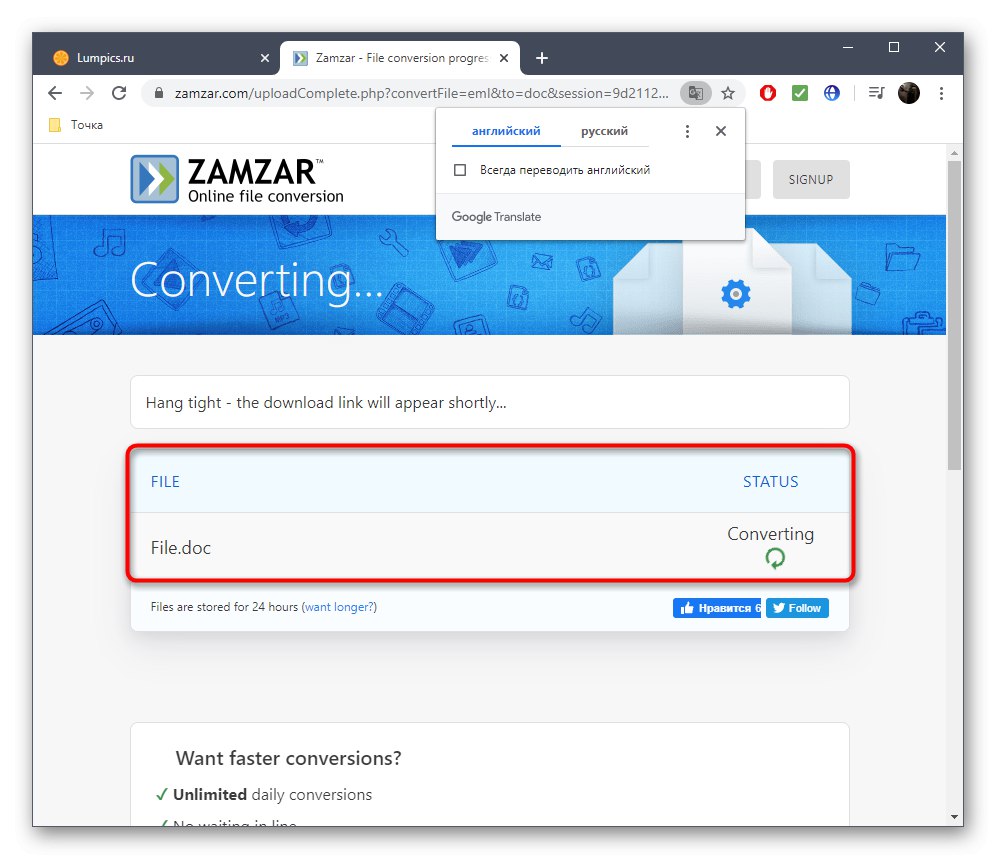
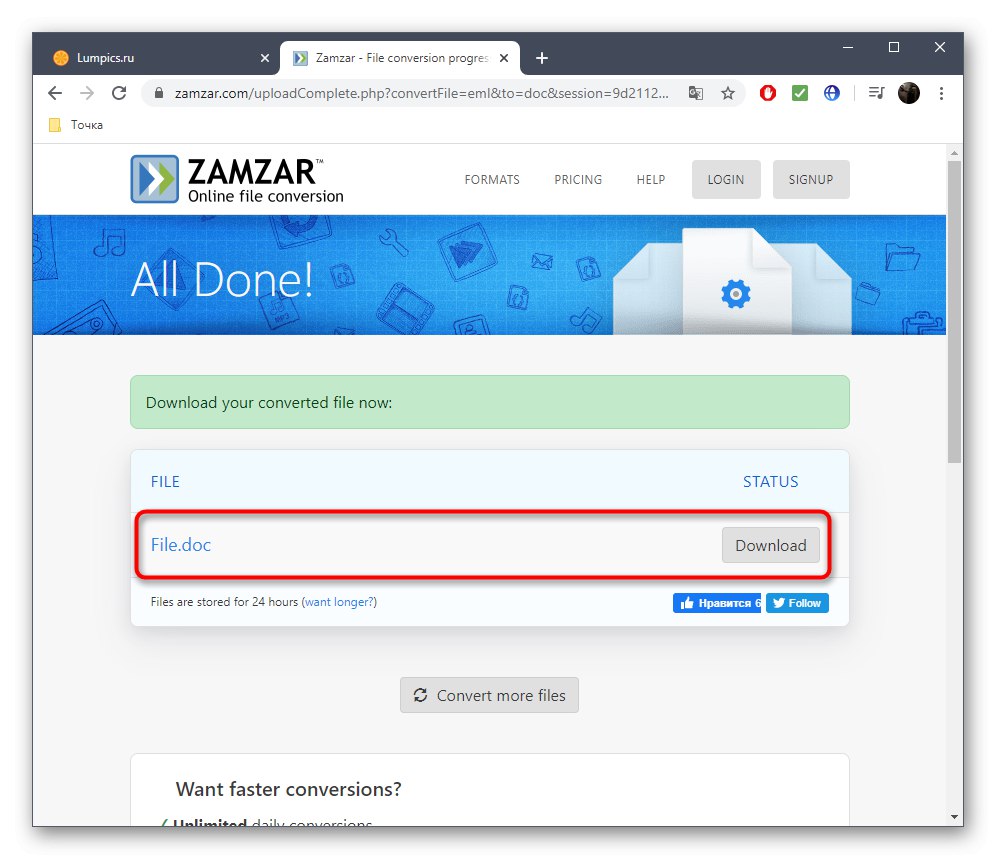
در مقاله دیگری در وب سایت ما ، شما دستورالعمل های دقیق در مورد نحوه باز کردن یک سند DOC موجود از طریق خدمات مختلف آنلاین را خواهید یافت. این عملیات در آنجا با مثال سه سایت مختلف تجزیه و تحلیل می شود.
جزئیات بیشتر: نحوه باز کردن پرونده DOC به صورت آنلاین
اگر این گزینه ها مناسب شما نیستند ، تنها راه نجات استفاده از نرم افزار ویژه ، ویرایشگر متن استاندارد یا یکی از مرورگرها است. در مقاله دیگری به دنبال دستورالعمل های دقیق باشید.
همچنین بخوانید: در حال باز کردن قالب EML
بعضی اوقات پرونده های EML آسیب می بینند یا قالب آنها در اصل MHT بوده است. سپس ممکن است هنگام استفاده از یکی از ابزارهای توضیح داده شده در بالا ، محتوای آنها به درستی نمایش داده نشود. تغییر پسوند به MHT و سپس مشاهده چنین سندی به حل این مشکل کمک می کند. برای راهنمایی های پشتیبانی موضوعی به زیر مراجعه کنید.
جزئیات بیشتر:
تغییر پسوند پرونده در ویندوز 10
باز کردن قالب MHT